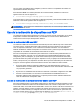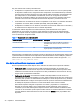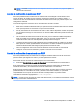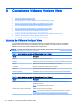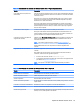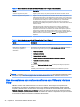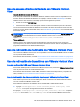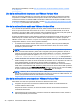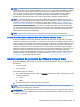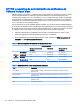HP ThinPro 5.0 - Administrator Guide
NOTA: Después de proporcionar el PIN correcto, junto con las credenciales del usuario se utilizará
para iniciar la sesión en el servidor de VMware Horizon View. Consulte la documentación de VMware
Horizon View para obtener más información acerca de cómo configurar el servidor para admitir el
inicio de sesión a través de smart card. Siempre que el servidor esté configurado para permitir el
inicio de sesión con smart card, las credenciales del usuario lo atravesarán y se transferirán
directamente y se iniciará la sesión en el escritorio sin tener que introducir su PIN de nuevo.
NOTA: Para iniciar la sesión en el servidor del administrador de VMware Horizon View con una
smart card, el controlador de la smart card local debe estar instalado en el cliente. Para obtener más
información sobre la instalación del controlador de smart card, consulte Uso de la redirección de
smart card con RDP en la página 41. Una vez iniciada la sesión en el host remoto, la smart card se
transferirá al host remoto mediante un canal virtual, no USBR. Esta redirección de canal garantiza
que la smart card pueda utilizarse para tareas como firma de correo electrónico, bloqueo de pantalla,
etc., pero podría causar que la smart card que no se muestre como a dispositivo smart card en el
Administrador de dispositivos de Windows.
NOTA: El host remoto debe tener los controladores de smart card adecuados instalados.
Uso de la redirección de cámara web con VMware Horizon View
El cliente de VMware Horizon View admite la redirección de cámara web de alto nivel solo a través
de RTAV en unidades x86 conectadas a un servidor back-end que ejecuta VMware Horizon View 5.2
Pack 2 o superior. Otros métodos de conexión no admiten la redirección de cámara web de alto nivel
y pueden redireccionar cámaras web solo mediante USBR. De acuerdo con pruebas y validaciones
internas, HP ha descubierto que el rendimiento de una cámara web conectada a través de USBR
básica no funciona correctamente. HP no recomienda el uso de esta configuración y sugiere que los
clientes que requieran esta función prueben usar las unidades x86 con tecnología RTAV para
asegurar un buen nivel de rendimiento. Es posible que al utilizar USBR, la cámara web funcione de
manera deficiente o que directamente no funcione. Consulte Uso de la redirección USB con RDP
en la página 39 para obtener más información.
Cambio del tipo de protocolo de VMware Horizon View
El cliente de VMware Horizon View se conecta a los escritorios mediante uno de los siguientes tipos
de protocolo:
●
Protocolo PCoIP
●
Protocolo RDP
Para cambiar el tipo de conexión:
1. En el cliente de VMware Horizon View, en Escritorio, seleccione un grupo que admita uno de los
siguientes protocolos:
●
PCoIP
●
RDP 2
2. En la lista desplegable, seleccione un tipo de conexión.
NOTA: Utilice el VMware Horizon View Manager para configurar qué protocolo de conexión se
debe utilizar para cada grupo de escritorios.
SUGERENCIA: HP recomienda utilizar el protocolo PCoIP para mejorar la experiencia de escritorio.
Sin embargo, el protocolo RDP ofrece más opciones de personalización y puede funcionar mejor en
conexiones más lentas.
Cambio del tipo de protocolo de VMware Horizon View 47